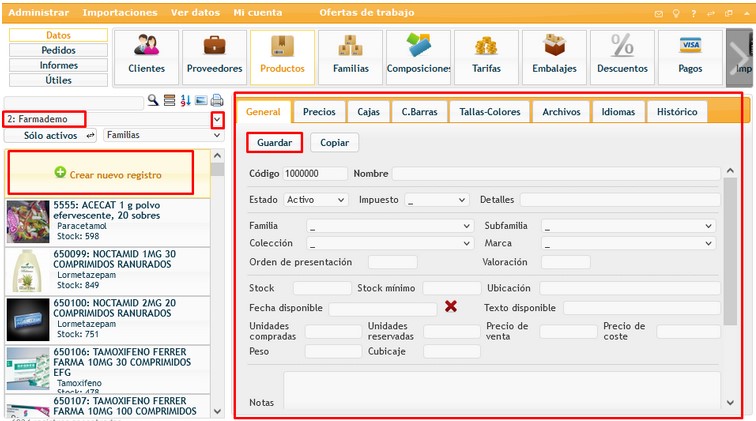Vista general
Vista general de las fichas de mantenimiento
Todas las fichas de mantenimiento mantienen una estructura.
En este apartado os explicaremos las partes comunes que encontraremos en todas las fichas, desde los clientes a los productos, familias o formas de pago.
La ventana de mantenimientos se divide en dos partes, a la izquierda encontraremos la lista de registros disponibles, que podemos filtrar y ordenar según nos interese. En la parte derecha se muestra la información detallada del registro que hemos seleccionado en la parte izquierda haciendo clic en el elemento.
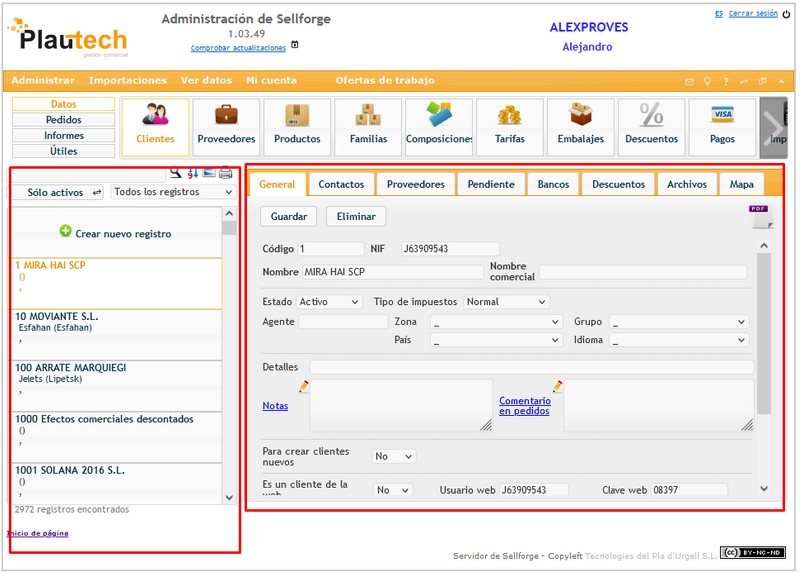
Vista general
Parte izquierda: Lista de registros
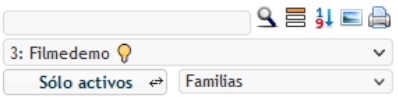
Puede filtrar la lista de registros que se muestran escribiendo parte o la totalidad del código o el nombre en la caja de texto. Pulse ENTER o haga clic en la lupa para que se muestran los resultados.
En las pantallas con datos que dependen del proveedor, como los productos o las familias, deberá seleccionar primero el proveedor en el desplegable de proveedores.
Ordenando registros 
Permite ordenar la lista de registros según varios criterios, por código o nombre de forma ascendente o descendente, también por fecha de creación y algunas pantallas como los artículos o las familias también nos permiten ordenar los resultados según su posición en el catálogo.
Buscar por activos o inactivos
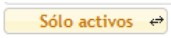
Esta opción se aplica a los datos que disponen del campo de estado, como los productos o las familias. Seleccionando el botón podrá activar o desactivar el filtro para mostrar registros activos o todos. Si pulsa el icono con las dos flechas que hay dentro del botón podrá cambiar entre mostrar los activos o inactivos.
Mostrando y ocultando imágenes de los registros 
El icono del cuadro permite ver las miniaturas de las imágenes de cada registro. Puede ocultarlas o bien hacer que se muestran al pasar el ratón por encima o que se carguen todas de forma automática.
Mostrar listado para imprimir 
El icono de la impresora nos permite acceder a los listados disponibles según la ventana de datos en la que estamos.
Selección Múltiple 
Algunas ventanas nos permiten realizar una selección múltiple de registros. Podemos seleccionar varios registros a la vez para eliminarlos. Debemos ir con cuidado con esta opción ya que no podremos recuperar la información eliminada.
Vista general
Parte derecha – Ficha de mantenimiento
Algunas fichas de mantenimiento contienen mucha información, es por ello que el programa reparte esta información distribuyéndose en distintas pestañas. La pestaña General es la primera y la encontraremos en todos los mantenimientos.
Otras pantallas tendrán diferentes pestañas, por ejemplo, la ficha de artículos tiene pestañas únicas como son los precios o los embalajes.
Dentro de cada pestaña encontrará botones para guardar los cambios o eliminar el registro. Cuando modifique algún valor de una pestaña no debe olvidarse de hacer clic en el botón Guardar que se encuentra en esa misma pestaña.
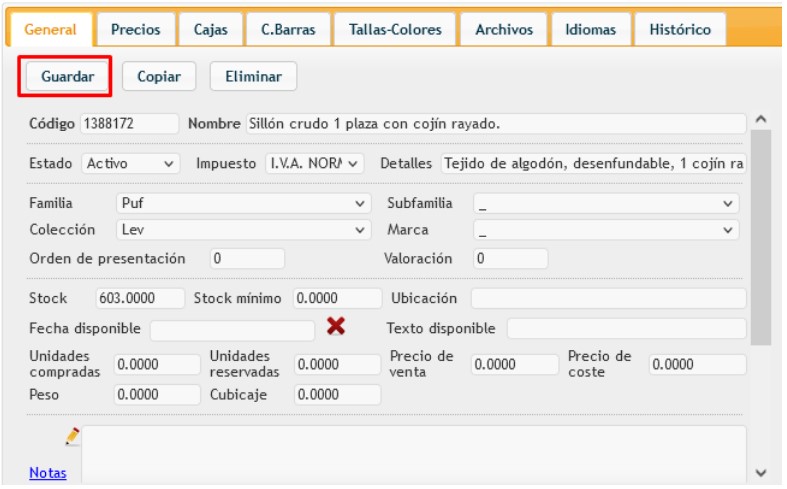
Vista general
Añadiendo registros
Para añadir un nuevo registro debemos primero realizar una búsqueda o seleccionar un proveedor. El primer elemento que aparece en la lista de resultados es siempre el botón Crear Nuevo Registro. Al pulsarlo, la información de la ficha se pondrá en blanco y el programa generará un código nuevo que podremos cambiar. Después rellenaremos los campos con la nueva información y pulsaremos finalmente en el botón de Guardar.